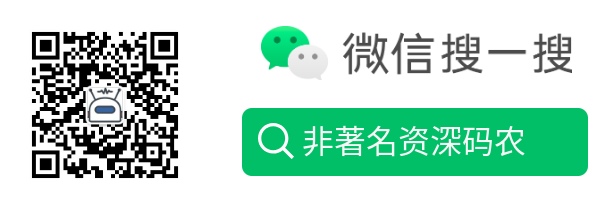主要内容:
安装macports
启动apache
启动php
安装mysql
安装pecl
安装mongodb
安装php extension(mongo、mcrypt)
一、macports
Mac下面除了用dmg、pkg来安装软件外,比较方便的还有用MacPorts,就像apt-get、yum一样,可以方便的快速安装些软件。
1.安装macports
访问官方网站http://www.macports.org/install.php,下载MAC对应版本的MacPorts,例如MacPorts-2.2.1-10.8-MountainLion.dmg,下一步下一步安装即可。
2.更新ports tree和MacPorts版本
sudo port -v selfupdate
二、apache
Mac OS X 内置了Apache ,直接使用命令启动即可。
1.启动apache
sudo apachectl start
在浏览器中输入“http://localhost”,就可以看到出现一个内容为“It works!”的页面
三、php
1.启用php
在终端中运行“sudo vi /etc/apache2/httpd.conf”,打开Apache的配置文件。
找到“#LoadModule php5_module libexec/apache2/libphp5.so”,把前面的#号去掉,保存(在命令行输入:w)并退出vi(在命令行输入:q)。
运行“sudo cp /etc/php.ini.default /etc/php.ini”,这样就可以通过php.ini来配置各种PHP功能了。
运行“sudo apachectl restart”,重启Apache,这样PHP就可以用了。
2.测试phpinfo();
运行“cp /Library/WebServer/Documents/index.html.en /Library/WebServer/Documents/info.php”,即在Apache的根目录下复制index.html.en文件并重命名为info.php
在终端中运行“vi /Library/WebServer/Document/info.php”,这样就可以在vi中编辑info.php文件了。在“It’s works!”后面加上“<?php phpinfo(); ?>”后保存。这样就可以在http://localhost/info.php中看到有关PHP的信息,比如版本号是5.3.26。
四、mysql
1.安装mysql
sudo port install mysql
2.配置mysql
开发环境统一使用服务器数据库,本机不再单独配置。
五、mongodb
1.安装pecl
cd /usr/lib/php
sudo php install-pear-nozlib.phar
include_path = “.:/usr/lib/php/pear”
sudo pear channel-update pear.php.net
sudo pecl channel-update pecl.php.net
sudo port install autoconf
xocde-select –install
2.安装mongodb
sudo pecl install mongo
3.配置php extension
vi /etc/php.ini
添加:extension=mongo.so
4.重启apache
sudo apachectl restart
访问http://localhost/info.php,能够搜索到mongo扩展表示安装正常。
六、mcrypt
MCrypt是一个功能强大的加密算法扩展库。
1.下载并解压libmcrypt源码
http://sourceforge.net/projects/mcrypt/files/Libmcrypt/
2.编译安装libmcrypt
cd libmcrypt-2.5.8
./configure –disable-shared
make
sudo make install
3.下载并解压PHP源码
确认本机的php版本:
访问http://localhost/info.php,在页面顶部可以看到版本号,比如:PHP Version 5.3.26
下载并解压对应版本源码:
例如:http://museum.php.net/php5/php-5.3.26.tar.bz2
4.编译安装mcrypt扩展
cd php-5.3.26/ext/mcrypt
phpize
./configure
make
make test
sudo make install
sudo cp modules/mcrypt.so /usr/lib/php/extensions/no-debug-non-zts-20090626/
5.配置php extension:
vi /etc/php.ini
添加:extension = mcrypt.so
6.重启apache
sudo apachectl restart
访问http://localhost/info.php,能够搜索到mcrypt扩展表示安装正常。
七、TOPKA网站配置
1.下载源代码
cd ~
mkdir topka/trunk/web
chmod 777 -R topka
cd topka/trunk/web
svn co svn://192.168.1.252/topka/trunk/web/code code
sudo vi /etc/apache2/httpd.conf
删除Include前的#注释:
# Virtual hosts
Include /etc/apache2/extra/httpd-vhosts.conf
sudo vim /etc/apache2/extra/httpd-vhosts.conf
内容:
NameVirtualHost *:80
#www.topka.cn
<VirtualHost *:80>
ServerName www.topka.cn
DocumentRoot ~/topka/trunk/web/code/topka_wb/app/
ErrorLog /private/var/log/apache2/topka.cn-error_log
CustomLog /private/var/log/apache2/topka.cn-access_log common
<Directory “~/topka/trunk/web/code/topka_wb/app/”>
Options Indexes FollowSymLinks
AllowOverride All
Order allow,deny
Allow from all
</Directory>
</VirtualHost>
#topka.cn
<VirtualHost *:80>
ServerName topka.cn
DocumentRoot ~/topka/trunk/web/code/topka_wb/app/
ErrorLog /private/var/log/apache2/topka.cn-error_log
CustomLog /private/var/log/apache2/topka.cn-access_log common
<Directory “~/topka/trunk/web/code/topka_wb/app/”>
Options Indexes FollowSymLinks
AllowOverride All
Order allow,deny
Allow from all
</Directory>
</VirtualHost>
#img.topka.cn
<VirtualHost *:80>
ServerName img.topka.cn
DocumentRoot ~/topka/trunk/web/code/topka_wb/app/global
ErrorLog /private/var/log/apache2/topka.cn-error_log
CustomLog /private/var/log/apache2/topka.cn-access_log common
<Directory “~/topka/trunk/web/code/topka_wb/app/global/”>
Options Indexes FollowSymLinks
AllowOverride All
Order allow,deny
Allow from all
</Directory>
</VirtualHost>
#admin.topka.cn
<VirtualHost *:80>
ServerName admin.topka.cn
DocumentRoot ~/topka/trunk/web/code/admin_ta/
ErrorLog /private/var/log/apache2/topka.cn-error_log
CustomLog /private/var/log/apache2/topka.cn-access_log common
<Directory “~/topka/trunk/web/code/admin_ta/”>
Options Indexes FollowSymLinks
AllowOverride All
Order allow,deny
Allow from all
</Directory>
</VirtualHost>
#static.topka.cn
<VirtualHost *:80>
ServerName static.topka.cn
DocumentRoot ~/topka/trunk/web/code/topka_wb/app/
ErrorLog /private/var/log/apache2/topka.cn-error_log
CustomLog /private/var/log/apache2/topka.cn-access_log common
<Directory “~/topka/trunk/web/code/topka_wb/app/”>
Options Indexes FollowSymLinks
AllowOverride All
Order allow,deny
Allow from all
</Directory>
</VirtualHost>
sudo vim /etc/hosts
#topka.cn
127.0.0.1 www.topka.cn topka.cn admin.topka.cn static.topka.cn
#db.conf
192.168.1.236 db_master
192.168.1.236 mongoserver
4.重启apache
sudo apachectl restart